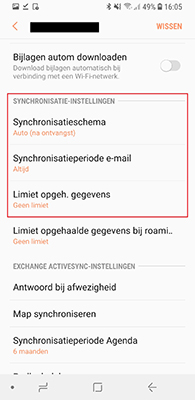Kerio Connect (Android)
1
Navigeer in het menu van uw telefoon of tablet naar instellingen en zoek hier naar 'Cloud en accounts' en kies hier 'Accounts'.
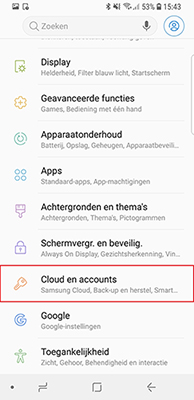
Klik vervolgens op 'Accounts'.
2
Vervolgens kiest u voor de optie 'Account toevoegen
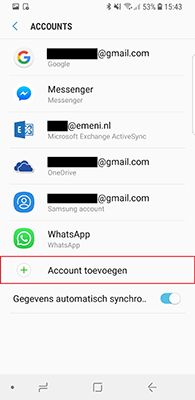
U krijgt vervolgens een aantal opties te zien. Kies hier voor de optie 'Microsoft Exchange Activesync'.
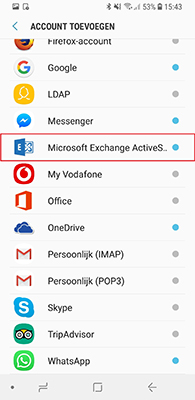
3
Vul vervolgens uw e-mailadres en wachtwoord in. Kies vervolgens de optie “handmatig instellen”.

Vul bij het veld “domein\gebruikersnaam” uw e-mailadres is zonder “\” ervoor. In het veld “exchange-server” vult u uw domein naam in (bv. gw.[uwdomein].nl).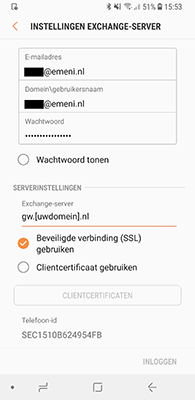
Vervolgens wordt gevraagd of u de beveiligingsinstellingen wilt toepassen van de server. Kies hier voor “Pas toe”.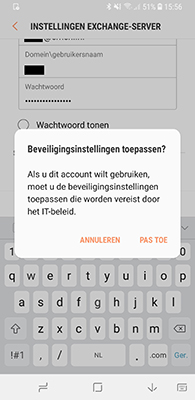
4
U kunt nu gebruik maken van uw e-mail via de standaard app
voor E-mail.
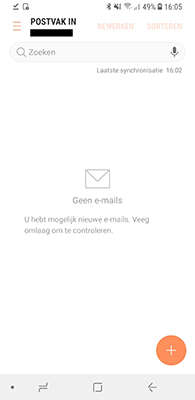
5
(Optioneel) U kunt de synchronisatie instellingen aanpassen door het menu te openen met uw mappen en vervolgens op het tandwiel te klikken.

Selecteer vervolgens uw account en scroll naar 'Synchronisatie-instellingen'. Hier kunt u uw synchronisatie instellingen aanpassen naar uw eigen voorkeur.